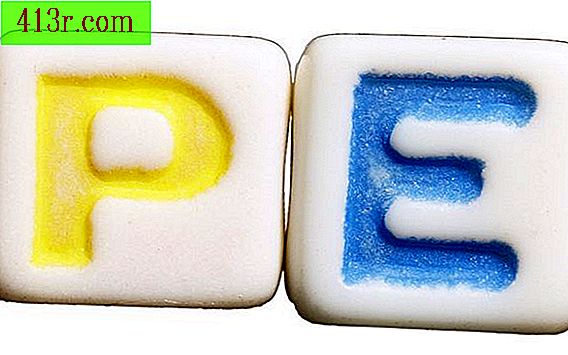Como alterar as opções de sincronização de um iPhone

Esteja você gerenciando suas opções de sincronização através do iTunes ou do serviço iCloud, a Apple oferece várias opções fáceis de usar, que são particularmente úteis quando você deseja sincronizar determinado conteúdo, mas não todos. Por exemplo, você pode configurar o iTunes ou o iCloud para deixar de lado suas músicas, se você tiver uma coleção grande que ocupe toda a capacidade de armazenamento do seu telefone.
Passo 1:
Conecte seu iPhone ao seu computador usando o cabo USB que acompanha o telefone. Abra o iTunes e selecione o seu iPhone abaixo da lista Dispositivos no painel de navegação.
Passo 2:
Coloque ou remova as marcas de seleção na seção Opções, para ativar ou desativar determinadas opções. Clique no cabeçalho "Info", localizado perto do topo do iTunes. Ao usar essa tela, você pode sincronizar calendários, contatos, contas de e-mail e outras opções semelhantes.
Passo 3:
Clique no cabeçalho "Aplicativos" para visualizar e editar as opções de sincronização de seus aplicativos. Continue com os títulos de "Música", "Filmes", "Programas de TV" e outros, para configurar como cada um é sincronizado no seu iPhone através do iTunes. Clique em "Aplicar" quando terminar de salvar as configurações. Clique no ícone "Ejetar" ao lado do seu dispositivo, no menu "Dispositivos", para desconectar o seu iPhone do iTunes.
Passo 1:
Toque no menu "Configurações" no seu iPhone. Toque na seção "iCloud" para editar as configurações de sincronização.
Passo 2:
Ative a sincronização de um item movendo o controle deslizante dessa entrada para a posição "Ativado". Por exemplo, ative a sincronização de calendários passando o dedo no controle deslizante Calendários até que ele seja exibido como "Ativado".
Ative a sincronização de um determinado elemento movendo o controle deslizante para a posição ligado. Por exemplo, ative a sincronização do Calendário deslizando seu dedo no controle deslizante Calendário até que ele diga "Ativado".
Passo 3:
Clique em uma entrada se ela tiver uma seta voltada para a direita ao lado dela para ver outras configurações dessa entrada. Seu iPhone lembra as configurações que você altera, então pressione o botão Home do telefone quando terminar.
Clique em uma determinada entrada se você tiver uma seta à direita, para poder ver as configurações adicionais. Seu iPhone lembra as configurações que você altera, então pressione o botão "Iniciar" quando terminar.
Conselho
No menu de configurações do seu iPhone, toque em "Armazenar" para configurar seu dispositivo para baixar automaticamente músicas, aplicativos e livros do iTunes.
Este artigo foi feito com a ajuda do itstillworks.com